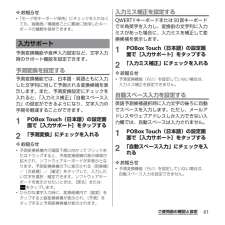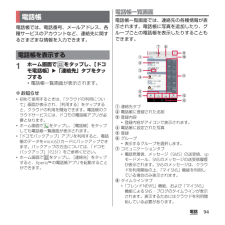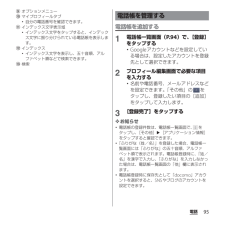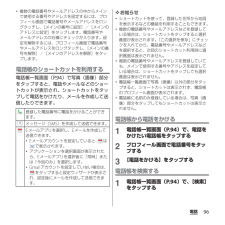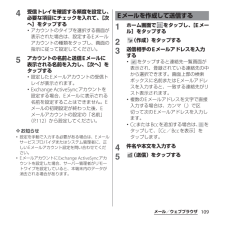Q&A
取扱説明書・マニュアル (文書検索対応分のみ)
"メールアドレス" 一致するキーワードは見つかりませんでした。
"メールアドレス"10 - 20 件目を表示
・ホーム画面一覧の操作ガイドが表示されたら、 [OK]/[以後表示しない]をタップします。アプリケーション画面本端末の各機能をご利用になるには、ホーム画面のショートカットやウィジェットのアイコンをタップして主な機能を操作できますが、ホーム画面にない機能はアプリケーションの一覧画面でアイコンをタップして起動することが基本操作となります。■アプリケーションを起動する1 ホーム画面で (アプリケーションボタン)をタップするa アプリタブb おすすめタブc オプションメニューアイコンd グループ名e アプリケーションアイコンf グループ内アプリケーションの数g グループ内アプリケーション2 上下にフリックして使うアプリケーションのアイコンをタップする❖お知らせ・アプリケーション画面の操作ガイドが表示されたら、 [OK]/[以後表示しない]をタップします。・アプリケーション画面で、アプリケーションアイコンやグループ名をロングタッチして、 [ホームへ追加]をタップすると、ホーム画面にアプリケーションやグループのショートカットが追加されます。本端末の状態を知る■自分の電話番号を表示する次の操作で電話番号のほか、電池残量など...
61ご使用前の確認と設定❖お知らせ・「モード別キーボード保持」にチェックを入れなくても、縦画面/横画面ごとに最後に使用したキーボードの種類を保持できます。予測変換機能や音声入力設定など、文字入力時のサポート機能を設定できます。予測変換を設定する予測変換機能では、日本語・英語ともに入力した文字列に対して予測される変換候補を表示します。また、予測変換設定にチェックを入れると、「入力ミス補正」「自動スペース入力」の設定ができるようになり、文字入力の手間を軽減することができます。1POBox Touch(日本語)の設定画面で[入力サポート]をタップする2「予測変換」にチェックを入れる❖お知らせ・予測変換候補内で画面下部に向かってフリックまたはドラッグすると、予測変換候補の表示領域が拡大され、ソフトウェアキーボードが非表示となります。予測変換候補の下に表示される[前候補]/[次候補]/[確定]をタップして、入力したい文字を選択・確定できます。ソフトウェアキーボードを表示させたいときは、[戻る]またはをタップします。・ひらがな漢字入力時に、変換候補内で[直変]をタップすると直変換候補が表示され、[予測]をタップすると予測...
91電話:発信者番号通知:発信者番号非通知・電話番号の前に「186」(通知)/「184」(非通知)を入力して発信した場合や、電話番号を入力して をタップし、[発信者番号通知]u[通知する]/[通知しない]をタップして発信した場合に表示されます。:国際電話発着信g発着信日時h発信i電話帳❖お知らせ・発着信履歴画面で をタップし、[通話設定]をタップすると、「ネットワークサービス」や「応答拒否メッセージ」などを設定・編集できます(P.92)。発着信履歴から電話をかける1発着信履歴画面(P.90)で、 をタップする発着信履歴の電話番号を電話帳に登録する1発着信履歴画面(P.90)で、電話番号をタップし、[電話帳に登録]をタップする・電話番号をロングタッチし、[発信前に番号を編集]u[電話帳に登録]をタップしても登録できます。2[新規登録]または、追加登録する電話帳をタップする・Googleアカウントなどを設定している場合は、[新規登録]をタップすると、設定したアカウントを登録先として選択できます。3プロフィール編集画面で必要な項目を入力する・名前やメールアドレス、グループなどを設定できます。「その他」の をタップし...
98電話電話帳のグループを新規作成する1電話帳一覧画面(P.94)で、[グループ]u[追加]をタップする・「追加」が表示されない場合は、グループ上をフリックすると表示されます。・Googleアカウントなどを設定している場合は、設定したアカウントを追加先として選択できます。2グループ追加画面で色、アイコン、グループ名を入力し、[OK]をタップする・設定項目は、アカウントの種類により異なります。❖お知らせ・新規作成したグループと、お買い上げ時に登録されているグループの「家族」「友人」「会社」は、編集/削除できます。編集する場合は、グループをロングタッチし、[グループ編集]をタップして、編集内容を入力したら[OK]をタップします。削除する場合は、グループをロングタッチし、[グループ削除]u[OK]をタップします。削除したグループに設定されていた電話帳は、「グループなし」タブに移動します。・1つのアカウント内に既存のグループ名と同じ名称のグループは追加できません。電話帳を編集する1電話帳一覧画面(P.94)で、編集する電話帳をタップする2プロフィール画面で[編集]をタップする3必要な項目を選択し、編集する・[追加]を...
76docomo Palette UI spモードメールドコモのメールアドレス(@docomo.ne.jp)を利用して、メールの送受信ができます。絵文字、デコメール®の使用が可能で、自動受信にも対応しています。→P.105 災害用キット緊急速報「エリアメール」の受信メール確認と各種設定(P.117)、災害用伝言板にメッセージの登録や確認などができるアプリです。 取扱説明書本端末の取扱説明書です。説明から使いたい機能を直接起動することもできます。※「はじめに」の「SO-02Eの取扱説明書について」をご参照ください。 設定本端末の各種設定を行います。→P.123 遠隔サポート「スマートフォンあんしん遠隔サポート」をご利用いただくためのアプリです。「スマートフォンあんしん遠隔サポート」はお客様がお使いの端末の画面を、専用コールセンタースタッフが遠隔で確認しながら、操作のサポートを行うサービスです。■ エンタメ/便利ツール カメラ写真や動画の撮影ができます。→P.190 フォトコレクション写真・動画の無料ストレージサービスです。クラウド上で顔やシーンを識別して自動でグループ分けすることができます。 ワンセグワンセグを...
94電話電話帳では、電話番号、メールアドレス、各種サービスのアカウントなど、連絡先に関するさまざまな情報を入力できます。1ホーム画面で をタップし、[ドコモ電話帳]u「連絡先」タブをタップする・電話帳一覧画面が表示されます。❖お知らせ・初めて使用するときは、「クラウドの利用について」画面が表示され、[利用する]をタップすると、クラウドの利用を開始できます。電話帳のクラウドサービスには、ドコモの電話帳アプリが必要となります。・ホーム画面で をタップし、[電話帳]をタップしても電話帳一覧画面が表示されます。・「ドコモバックアップ」アプリを利用すると、電話帳のデータをmicroSDカードにバックアップできます。バックアップの方法については、「ドコモバックアップ」(P.231)をご参照ください。・ホーム画面で をタップし、[連絡先]をタップすると、XperiaTMの電話帳アプリを起動することができます。電話帳一覧画面電話帳一覧画面では、連絡先の各種情報が表示されます。電話帳に写真を追加したり、グループごとの電話帳を表示したりすることもできます。a連絡先タブb電話帳に登録された名前c登録内容・登録内容がアイコンで表示さ...
95電話iオプションメニューjマイプロフィールタブ・自分の電話番号を確認できます。kインデックス文字表示域・インデックス文字をタップすると、インデックス文字に振り分けられている電話帳を表示します。lインデックス・インデックス文字を表示し、五十音順、アルファベット順などで検索できます。m検索電話帳を追加する1電話帳一覧画面(P.94)で、[登録]をタップする・Googleアカウントなどを設定している場合は、設定したアカウントを登録先として選択できます。2プロフィール編集画面で必要な項目を入力する・名前や電話番号、メールアドレスなどを設定できます。「その他」の をタップし、登録したい項目の[追加]をタップして入力します。3[登録完了]をタップする❖お知らせ・電話帳の登録件数は、電話帳一覧画面で、 をタップし、[その他]u[アプリケーション情報]をタップすると確認できます。・「ふりがな(姓/名)」を登録した場合、電話帳一覧画面には「ふりがな」の五十音順、アルファベット順で表示されます。電話帳登録時に、「姓/名」を漢字で入力し、「ふりがな」を入力しなかった場合は、電話帳一覧画面の「他」欄に表示されます。・電話帳登録時...
96電話・複数の電話番号やメールアドレスの中からメインで使用する番号やアドレスを設定するには、プロフィール画面で電話番号やメールアドレスをロングタッチし、[メインの番号に設定]/[メインのアドレスに設定]をタップします。電話番号やメールアドレスの右横にチェックが入ります。設定を解除するには、プロフィール画面で電話番号やメールアドレスをロングタッチし、[メインの番号を解除]/[メインのアドレスを解除]をタップします。電話帳のショートカットを利用する電話帳一覧画面(P.94)で写真(画像)部分をタップすると、電話やメールなどのショートカットが表示され、ショートカットをタップして電話をかけたり、メールを作成して送信したりできます。❖お知らせ・ショートカットを使って、登録した住所から地図を表示するなどの機能を利用することもできます。・複数の電話番号やメールアドレスなどを登録している場合は、ショートカットをタップすると選択画面が表示されます。「この選択を保存」にチェックを入れてから、電話番号やメールアドレスなどを選択すると、次回のショートカット利用時に選択画面は表示されません。・複数の電話番号やメールアドレスを登録して...
109メール/ウェブブラウザ4受信トレイを確認する頻度を設定し、必要な項目にチェックを入れて、[次へ]をタップする・アカウントのタイプを選択する画面が表示された場合は、設定するEメールアカウントの種類をタップし、画面の指示に従って設定してください。5アカウントの名前と送信Eメールに表示される名前を入力し、[次へ]をタップする・設定したEメールアカウントの受信トレイが表示されます。・Exchange ActiveSyncアカウントを設定する場合、Eメールに表示される名前を設定することはできません。Eメールの初期設定が終わった後、Eメールアカウントの設定の「名前」(P.112)から設定してください。❖お知らせ・設定を手動で入力する必要がある場合は、Eメールサービスプロバイダまたはシステム管理者に、正しいEメールアカウント設定を問い合わせてください。・EメールアカウントにExchange ActiveSyncアカウントを設定した場合、サーバー管理者がリモートワイプを設定していると、本端末内のデータが消去される場合があります。1ホーム画面で をタップし、[Eメール]をタップする2(作成)をタップする3送信相手のEメー...
108メール/ウェブブラウザ1ホーム画面で をタップし、[メッセージ]をタップする2削除する送受信者をロングタッチする・削除する送受信者にチェックが入ります。[X件を選択済み]u[すべて選択]をタップすると、すべての送受信者にチェックが入ります。3をタップし、[削除]をタップする❖お知らせ・手順2で をタップし、[複数のメッセージを削除]をタップしても、送受信者を選択して削除したり、すべての送受信者のメッセージ(SMS)を削除することができます。mopera UメールのEメールアカウント、一般のISP(プロバイダ)が提供するPOP3やIMAPに対応したEメールアカウント、Exchange ActiveSyncアカウントなどを設定して、Eメールを送受信できます。複数のEメールアカウントを設定することもできます。Eメールアカウントを画面の指示に従って設定します。mopera Uメールの設定方法については「mopera Uメールを利用する」(P.114)をご参照ください。1ホーム画面で をタップし、[Eメール]をタップする2Eメールアドレスとパスワードを入力する3[次へ]をタップする・Eメールを手動で設定する場合は...